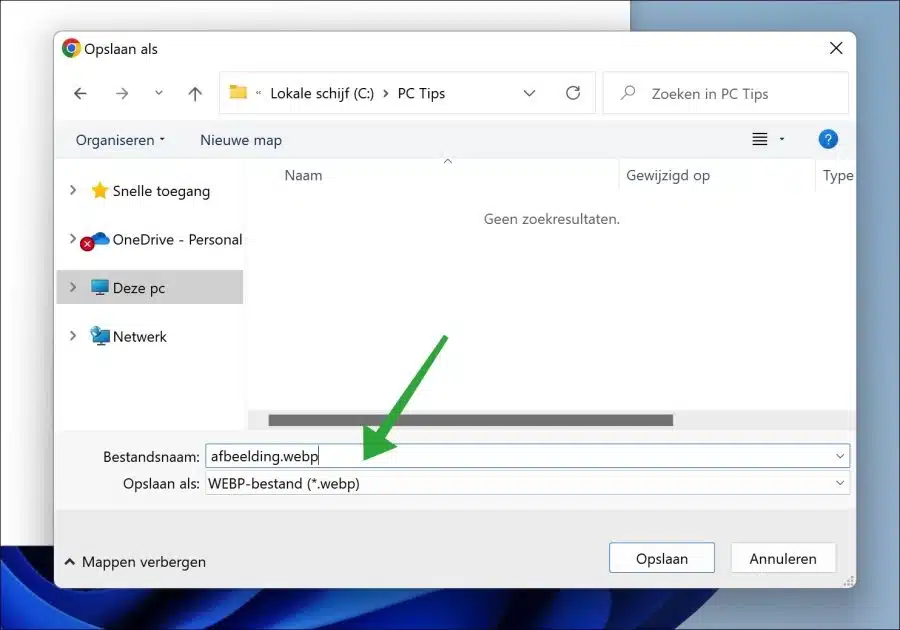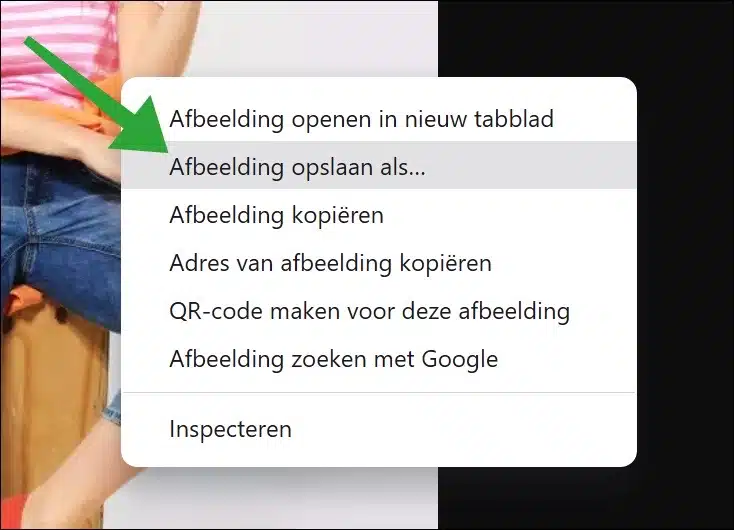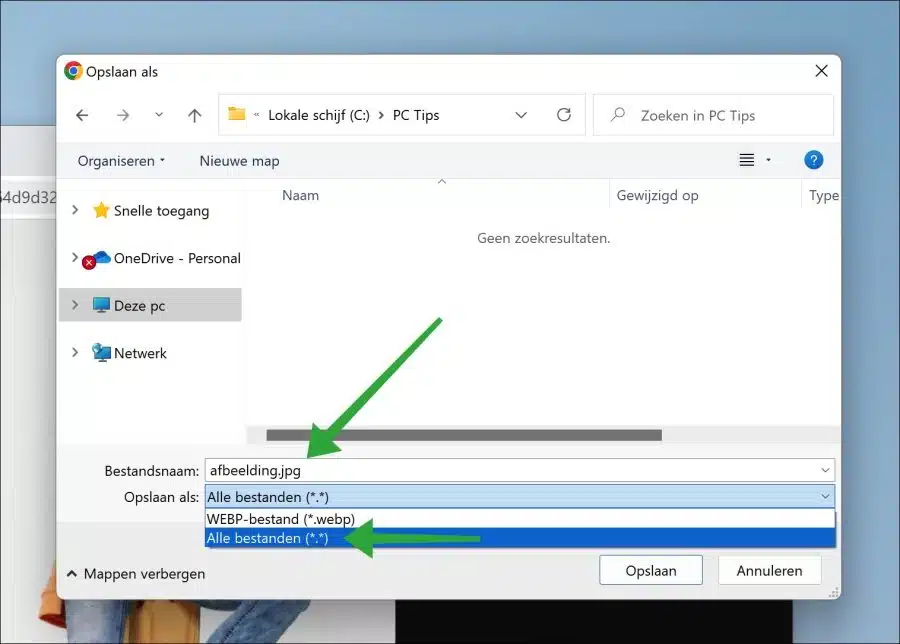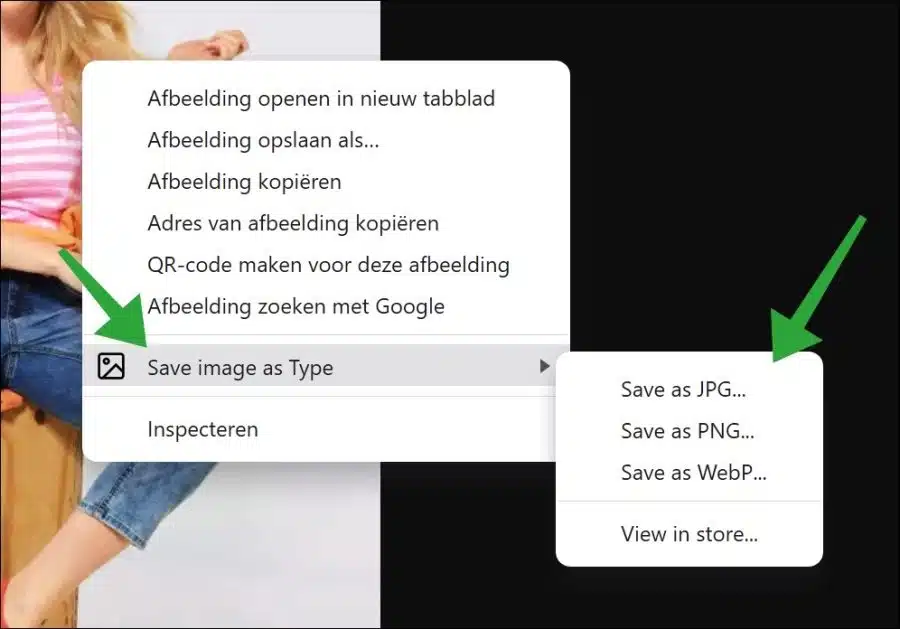WebP 是 Google 开发的一种图像类型。它旨在减小图像的大小,同时保持其质量,使图像更小且加载速度更快。
与 JPEG 和 PNG 等其他流行格式相比,通过使用 WebP,网站可以节省高达 25-35% 的文件大小。大多数主要网络浏览器也支持它,包括 Google Chrome、Firefox 和 Edge。这成为网站的理想文件类型 这使得网站加载速度更快 如今,管理员经常使用它。
如果您通过 Google Chrome 浏览器将图像保存到计算机上,并且网站提供 WebP 作为图像,则新图像将以 WebP 形式保存在您的计算机上。
WebP 文件类型非常适合网站,但对于照片、图像、背景等,JPG、JPEG 或 PNG 仍然是标准。
本文向您展示如何轻松地将 WebP 以 JPG、JPEG、PNG 或其他图像类型保存到您的计算机上。
Google Chrome 将图像保存为 WebP?尝试这个!
如果您已经保存了WebP文件,则可以使用它们 将 WebP 文件转换为其他图像类型.
如果您有 WebP 图像 想要保存 如果是其他图像类型,则右键单击网站图像。然后单击菜单中的“图像另存为”。
在“另存为”对话框中,将“另存为”更改为“所有文件(*.*)”。之后,将文件扩展名更改为所需的图像类型。
下面是一个例子。
- Image.webp 到 Image.JPG
- Image.webp 到 Image.PNG(适用于具有透明背景的图像)。
- 图像.webp 到图像.JPEG
您现在将在计算机上看到以所需图像类型保存的图像。
为了让事情变得更简单,还有一个适用于 Google Chrome 的浏览器扩展程序,可以将图像以所需的图像类型直接保存到您的计算机上。
下载“将图像另存为类型Google Chrome WebStore 中的扩展程序。
如果右键单击要保存到计算机的 WebP 图像,您将看到一个附加的上下文菜单。
此“图像另存为类型”菜单提供了三个附加选项,可将图像另存为计算机上的 JPG、PNG 或 WebP 文件类型。如果您选择图像类型,则不必不断更改扩展名。
可选:这个扩展不是您正在寻找的吗?然后您可以使用 从 Google Chrome 中删除扩展程序。
阅读 使用 Google Chrome 进行屏幕截图的 5 个最佳扩展。
我希望这对你有帮助。感谢您的阅读!